Handleiding Toetssoftware Naut Meander Brandaan. Versie 1.2
|
|
|
- Gustaaf Bosmans
- 5 jaren geleden
- Aantal bezoeken:
Transcriptie
1 Handleiding Toetssoftware Naut Meander Brandaan Versie 1.2
2 Inhoudsopgave 1 Inleiding 3 2 Starten Inloggen via de Basispoort door de kinderen (GEWIJZIGD) De leerling-startpagina Een toets starten Een toets maken Het spring-icoon De knop inleveren De software voor de kinderen bekijken door de leerkracht Kinderen toegang verlenen 12 3 Volgen van kinderen De Resultatenmonitor starten 14 4 Hulp (en ondersteunende software) Hulp Ondersteunende software 15 Handleiding Toetssoftware Naut Meander Brandaan 2
3 1 Inleiding De toetssoftware bevat dezelfde toetsdoelen als in de handleiding van Naut Meander Brandaan, incidenteel kan het opdrachttype iets afwijken. Het grote voordeel is dat de toetsen automatisch gecorrigeerd en geregistreerd worden. De toetssoftware van Naut Meander Brandaan is zowel beschikbaar voor pc s als laptops en tablets. Zie voor de systeemeisen de algemene hulppagina van Malmberg: Lees meer over het plaatsen van snelkoppelingen en het downloaden van apps in de handleiding beheer software Malmberg. Handleiding Toetssoftware Naut Meander Brandaan 3
4 2 Starten Hoe leerlingen de software starten 2.1. Inloggen via de Basispoort door de kinderen (GEWIJZIGD) Op pc of laptop: Dubbelklik op de snelkoppeling op het bureaublad. Let op! Een snelkoppeling kan ook geïntegreerd zijn in het bureaublad van uw netwerkleverancier en ziet er dan anders uit. Op tablets: Klik op het app-icoon van Malmberg PO. Klik op de groep. Let op! De leerlingen hebben hun wachtwoord nodig om in te loggen. Dit vindt u in Basispoort. Lees de handleiding Beheer software Malmberg voor meer informatie. Klik op de naam. Handleiding Toetssoftware Naut Meander Brandaan 4
5 Typ het wachtwoord. Klik op Verstuur. Alleen op tablets: kies de methode De leerling-startpagina U bent nu op de leerling-startpagina van Naut Meander Brandaan. Klik op het programma dat u wilt starten. Handleiding Toetssoftware Naut Meander Brandaan 5
6 2.3. Een toets starten Kies het thema. Klik op de toets. Het scherm met de toets opent. Let op! Klik binnen drie tellen op de pijl naar links als u terug wilt naar het toetsenoverzicht Handleiding Toetssoftware Naut Meander Brandaan 6
7 2.4. Een toets maken Dit staat op het scherm. De naam van het kind. Het spring-icoon (zie verderop). De knop inleveren (zie verderop). Instructie bij de oefening. Uitleg over hoe deze oefening werkt. Hoeveel opdrachten er nog zijn in deze toetsopdracht. Let op! Klik op de naam om te stoppen met de oefening. Klik op Startpagina. Klik op Ja om te stoppen. Het kind gaat terug naar de leerling-startpagina. Volgende keer kan hij verder waar hij gebleven was. Maak de oefeningen. Klik op de pijl om naar de volgende oefening te gaan. Tip! In de toetssoftware komen oefeningen voor met een toetsenbord. Werkt u op een pc of laptop dan kunt u het toetsenbord in beeld bedienen met de muis. U kunt ook het toetsenbord van de pc of laptop gebruiken. Gebruik dan de Entertoets voor OK. In de toetssoftware worden alle oefeningen in een vaste volgorde aangeboden. De oefeningen die gemaakt zijn, krijgen een vinkje op het blauwe tabje. Klik op de blauwe tabjes of het spring-icoon (zie 2.5) om terug te keren naar een oefening. U kunt de oefening nakijken of verbeteren. Handleiding Toetssoftware Naut Meander Brandaan 7
8 2.5. Het spring-icoon Het kind kan tussendoor een andere oefening van de toets kiezen. Klik op het spring-icoon. Klik op de oefening die u wilt gaan doen. Het groene vinkje betekent: deze oefening is gedaan. Het blauwe vinkje betekent: deze oefening is nog niet af. Klik op het spring-icoon om terug te keren naar de laatste oefening. Let op! Wanneer niet alle oefeningen zijn ingevuld, verschijnt er een waarschuwing na de laatste oefening. Het kind kan kiezen voor Afmaken of Stoppen. De toets wordt hierdoor niet ingeleverd! Handleiding Toetssoftware Naut Meander Brandaan 8
9 2.6. De knop inleveren Is het kind klaar met de toets? Klik op de knop inleveren. Klik op Ja. Het kind gaat terug naar de leerling-startpagina. Klik op de naam. Klik op Uitloggen. Handleiding Toetssoftware Naut Meander Brandaan 9
10 Klik op Ja. De volgende leerling klikt zijn naam aan in de lijst met namen. Let op! Soms verschijnt niet de namenlijst, maar dit scherm. Klik het venster van de browser weg. De volgende leerling start weer met de snelkoppeling op het bureaublad. Tip! Het slotje bij de sessie laat zien dat deze toets is gemaakt en ingeleverd. Handleiding Toetssoftware Naut Meander Brandaan 10
11 Tip! Het rondje met de pijlen laat zien dat deze sessie nog niet af is. Het kind gaat verder waar het gebleven is. Hoe u als leerkracht leerlingsoftware kunt bekijken 2.7. De software voor de kinderen bekijken door de leerkracht Log in op Basispoort en klik op Naut Meander Brandaan. Er opent een nieuw venster in uw browser. Dit is de leerkracht-startpagina. Kies de jaargroep. Klik op software bekijken. Handleiding Toetssoftware Naut Meander Brandaan 11
12 U bent nu op de leerling-startpagina. Kies het toetsprogramma van uw jaargroep. Het toetsprogramma opent. U kunt het programma bekijken. Let op! U doorloopt de toetsen als leerkracht. Dit betekent dat uw resultaten niet worden opgeslagen. Sluit de browsertab om terug te keren naar de leerkracht-startpagina Kinderen toegang verlenen Standaard staan alle toetsen open voor alle kinderen. Maar u kunt ook per kind toetsen sluiten. Log in op Basispoort en navigeer naar de methode. Klik op Toegang leerlingen. Handleiding Toetssoftware Naut Meander Brandaan 12
13 Kies de software waarin u toetsen wilt sluiten. Links ziet u de lijst met leerlingen. Standaard staan alle kinderen geselecteerd. Klik op Deselecteer alle leerlingen om alle vinkjes uit te zetten. Klik vervolgens voor de naam van het kind of de kinderen waar u toetsen voor wilt uitzetten. Klik in de lijst rechts op het thema dat u uit wilt zetten voor dit kind of deze kinderen. Standaard staat alles op Ja. Klik op Nee om een thema onzichtbaar te maken voor dit kind. Klik eventueel op een thema om naar het toetsniveau te gaan. Handleiding Toetssoftware Naut Meander Brandaan 13
14 3 Volgen van kinderen Malmberg werkt aan een generiek systeem voor het volgen van uw leerlingen binnen uw methode. Dit systeem heet de Resultatenmonitor De Resultatenmonitor starten Start in Basispoort en navigeer naar uw methode (Zie 2.7). Klik op Resultatenmonitor. De Resultatenmonitor van de betreffende oefensoftware opent op een aparte browsertab. Zie voor meer informatie de handleiding Resultatenmonitor. Handleiding Toetssoftware Naut Meander Brandaan 14
15 4 Hulp (en ondersteunende software) 4.1. Hulp Voor meer informatie en hulp kunt u terecht op de algemene hulppagina van Malmberg: Hier vindt u onder andere handleidingen, demofilmpjes, systeemeisen en veelgestelde vragen. U kunt ook bellen met de helpdesk van Malmberg: Of mail naar: helpdesk.bao@malmberg.nl 4.2. Ondersteunende software Voor het volgen van de kinderen kunt u de Resultatenmonitor gebruiken. Zie voor meer informatie de handleiding Resultatenmonitor. Als leerkracht kunt u zelf een aantal dingen instellen en klaarzetten. Zie hiervoor de handleiding Startpagina leerkracht. Handleiding Toetssoftware Naut Meander Brandaan 15
Handleiding Toetssoftware Naut Meander Brandaan. Versie 1.1
 Handleiding Toetssoftware Naut Meander Brandaan Versie 1.1 Inhoudsopgave 1 Inleiding 3 2 Starten 4 2.1. Inloggen via de Basispoort door de kinderen 4 2.2. De leerling-startpagina 5 2.3. Een toets starten
Handleiding Toetssoftware Naut Meander Brandaan Versie 1.1 Inhoudsopgave 1 Inleiding 3 2 Starten 4 2.1. Inloggen via de Basispoort door de kinderen 4 2.2. De leerling-startpagina 5 2.3. Een toets starten
Handleiding Toetssoftware Taal actief. Versie 1.1
 Handleiding Toetssoftware Taal actief Versie 1.1 Inhoudsopgave 1 Inleiding 3 2 Starten 4 2.1. Inloggen via de Basispoort door de kinderen 4 2.2. De leerling-startpagina 5 2.3. Een toets starten 5 2.4.
Handleiding Toetssoftware Taal actief Versie 1.1 Inhoudsopgave 1 Inleiding 3 2 Starten 4 2.1. Inloggen via de Basispoort door de kinderen 4 2.2. De leerling-startpagina 5 2.3. Een toets starten 5 2.4.
Handleiding Nieuwe toetssoftware Pluspunt. Versie 1.2
 Handleiding Nieuwe toetssoftware Pluspunt Versie 1.2 Inhoudsopgave 1 Inleiding 3 2 Snel starte n 4 2.1. Inloggen via Basispoort door de kinderen (GEWIJZIGD) 4 2.2. De leerling-startpagina 5 2.3. Een toets
Handleiding Nieuwe toetssoftware Pluspunt Versie 1.2 Inhoudsopgave 1 Inleiding 3 2 Snel starte n 4 2.1. Inloggen via Basispoort door de kinderen (GEWIJZIGD) 4 2.2. De leerling-startpagina 5 2.3. Een toets
Handleiding nieuwe toetssoftware Pluspunt
 Handleiding nieuwe toetssoftware Pluspunt Inhoudsopgave 1. Inleiding 3 2. Snel starten 4 2.1 Inloggen via Basispoort door de kinderen 2.2 De leerling-startpagina 2.3 Een toets kiezen 2.4 Een toets maken
Handleiding nieuwe toetssoftware Pluspunt Inhoudsopgave 1. Inleiding 3 2. Snel starten 4 2.1 Inloggen via Basispoort door de kinderen 2.2 De leerling-startpagina 2.3 Een toets kiezen 2.4 Een toets maken
Handleiding Nieuwe toetssoftware De wereld in getallen
 Handleiding Nieuwe toetssoftware De wereld in getallen Versie 1.2 Inhoudsopgave 1 Inleiding 3 2 Snel starte n 4 2.1. Inloggen via Basispoort door de kinderen (GEWIJZIGD) 4 2.2. De leerling-startpagina
Handleiding Nieuwe toetssoftware De wereld in getallen Versie 1.2 Inhoudsopgave 1 Inleiding 3 2 Snel starte n 4 2.1. Inloggen via Basispoort door de kinderen (GEWIJZIGD) 4 2.2. De leerling-startpagina
Handleiding nieuwe toetssoftware De wereld in getallen
 Handleiding nieuwe toetssoftware De wereld in getallen Inhoudsopgave 1. Inleiding 3 2. Snel starten 4 2.1 Inloggen via Basispoort door de kinderen 2.2 De leerling-startpagina 2.3 Een toets kiezen 2.3.1
Handleiding nieuwe toetssoftware De wereld in getallen Inhoudsopgave 1. Inleiding 3 2. Snel starten 4 2.1 Inloggen via Basispoort door de kinderen 2.2 De leerling-startpagina 2.3 Een toets kiezen 2.3.1
Handleiding Verwerkingssoftware Pluspunt. Versie 1.1
 Handleiding Verwerkingssoftware Pluspunt Versie 1.1 Inhoudsopgave 1 Inleiding 3 2 Starten 4 2.1. Inloggen via Basispoort door de kinderen 4 2.2. De leerling-startpagina 5 2.3. De software voor de kinderen
Handleiding Verwerkingssoftware Pluspunt Versie 1.1 Inhoudsopgave 1 Inleiding 3 2 Starten 4 2.1. Inloggen via Basispoort door de kinderen 4 2.2. De leerling-startpagina 5 2.3. De software voor de kinderen
Handleiding Verwerkingssoftware De wereld in getallen
 Handleiding Verwerkingssoftware De wereld in getallen Versie 1.1 Inhoudsopgave 1 Inleiding 3 2 Starten 4 2.1. Inloggen via Basispoort door de kinderen 4 2.2. De leerling-startpagina 5 2.3. De software
Handleiding Verwerkingssoftware De wereld in getallen Versie 1.1 Inhoudsopgave 1 Inleiding 3 2 Starten 4 2.1. Inloggen via Basispoort door de kinderen 4 2.2. De leerling-startpagina 5 2.3. De software
Handleiding Verwerkingssoftware Argus Clou
 Handleiding Verwerkingssoftware Argus Clou Versie 1.1 Inhoudsopgave 1 Inleiding 3 2 Starten 4 2.1. Inloggen via Basispoort door de kinderen 4 2.2. De leerling-startpagina 5 2.3. De software voor de kinderen
Handleiding Verwerkingssoftware Argus Clou Versie 1.1 Inhoudsopgave 1 Inleiding 3 2 Starten 4 2.1. Inloggen via Basispoort door de kinderen 4 2.2. De leerling-startpagina 5 2.3. De software voor de kinderen
Handleiding Oefensoftware Taal actief. Versie 1.1
 Handleiding Oefensoftware Taal actief Versie 1.1 Inhoudsopgave 1 Inleiding 3 2 Starten 4 2.1. Inloggen via Basispoort door de kinderen 4 2.2. De leerling-startpagina 5 2.3. De software voor de kinderen
Handleiding Oefensoftware Taal actief Versie 1.1 Inhoudsopgave 1 Inleiding 3 2 Starten 4 2.1. Inloggen via Basispoort door de kinderen 4 2.2. De leerling-startpagina 5 2.3. De software voor de kinderen
Handleiding oefensoftware Taal actief. Handleiding Oefensoftware Taal actief
 Handleiding oefensoftware Taal actief 1 Inhoudsopgave 1. Inleiding 3 2. Snel starten 4 2.1 Inloggen via Basispoort door de kinderen 2.2 De leerling-startpagina 2.3 De software voor de kinderen bekijken
Handleiding oefensoftware Taal actief 1 Inhoudsopgave 1. Inleiding 3 2. Snel starten 4 2.1 Inloggen via Basispoort door de kinderen 2.2 De leerling-startpagina 2.3 De software voor de kinderen bekijken
Handleiding Oefensoftware Staal. Versie 1.1
 Handleiding Oefensoftware Staal Versie 1.1 Inhoudsopgave 1 Inleiding 3 2 Starten 4 2.1. Inloggen via Basispoort door de kinderen 4 2.2. De leerling-startpagina 5 2.3. software voor de kinderen bekijken
Handleiding Oefensoftware Staal Versie 1.1 Inhoudsopgave 1 Inleiding 3 2 Starten 4 2.1. Inloggen via Basispoort door de kinderen 4 2.2. De leerling-startpagina 5 2.3. software voor de kinderen bekijken
Handleiding Verwerkingssoftware Pluspunt. Versie 1.2
 Handleiding Verwerkingssoftware Pluspunt Versie 1.2 Inhoudsopgave 1 Inleiding 3 2 Starten 4 2.1. Inloggen via Basispoort door de kinderen 4 2.2. De leerling-startpagina 5 2.3. De software voor de kinderen
Handleiding Verwerkingssoftware Pluspunt Versie 1.2 Inhoudsopgave 1 Inleiding 3 2 Starten 4 2.1. Inloggen via Basispoort door de kinderen 4 2.2. De leerling-startpagina 5 2.3. De software voor de kinderen
Handleiding Verwerkingssoftware De wereld in getallen
 Handleiding Verwerkingssoftware De wereld in getallen Versie 1.2 Inhoudsopgave 1 Inleiding 3 2 Starten 4 2.1. Inloggen via Basispoort door de kinderen 4 2.2. De leerling-startpagina 5 2.3. De software
Handleiding Verwerkingssoftware De wereld in getallen Versie 1.2 Inhoudsopgave 1 Inleiding 3 2 Starten 4 2.1. Inloggen via Basispoort door de kinderen 4 2.2. De leerling-startpagina 5 2.3. De software
Handleiding Oefensoftware Station Zuid. Versie 1.1
 Handleiding Oefensoftware Station Zuid Versie 1.1 Inhoudsopgave 1 Inleiding 3 2 Starten 4 2.1. Inloggen via Basispoort door de kinderen 4 2.2. De leerling-startpagina 5 2.3. De software voor de kinderen
Handleiding Oefensoftware Station Zuid Versie 1.1 Inhoudsopgave 1 Inleiding 3 2 Starten 4 2.1. Inloggen via Basispoort door de kinderen 4 2.2. De leerling-startpagina 5 2.3. De software voor de kinderen
Handleiding Verwerkingssoftware Taal actief
 Handleiding Verwerkingssoftware Taal actief Versie 1.2 Inhoudsopgave 1 Inleiding 3 2 Starten 4 2.1. Inloggen via Basispoort door de kinderen 4 2.2. De leerling-startpagina 5 2.3. De software voor de kinderen
Handleiding Verwerkingssoftware Taal actief Versie 1.2 Inhoudsopgave 1 Inleiding 3 2 Starten 4 2.1. Inloggen via Basispoort door de kinderen 4 2.2. De leerling-startpagina 5 2.3. De software voor de kinderen
Handleiding Oefensoftware Lijn 3. Versie 1.1
 Handleiding Oefensoftware Lijn 3 Versie 1.1 Inhoudsopgave 1 Inleiding 3 2 Starten 4 2.1. Inloggen via Basispoort door de kinderen 4 2.2. De leerling-startpagina 5 2.3. De software voor de kinderen bekijken
Handleiding Oefensoftware Lijn 3 Versie 1.1 Inhoudsopgave 1 Inleiding 3 2 Starten 4 2.1. Inloggen via Basispoort door de kinderen 4 2.2. De leerling-startpagina 5 2.3. De software voor de kinderen bekijken
Handleiding oefensoftware Lijn 3. Handleiding Oefensoftware Lijn 3
 Handleiding oefensoftware Lijn 3 1 Inhoudsopgave 1. Inleiding 3 2. Starten 4 2.1 Inloggen via Basispoort door de kinderen 2.2 De leerling-startpagina 2.3 De software voor de kinderen bekijken door de leerkracht
Handleiding oefensoftware Lijn 3 1 Inhoudsopgave 1. Inleiding 3 2. Starten 4 2.1 Inloggen via Basispoort door de kinderen 2.2 De leerling-startpagina 2.3 De software voor de kinderen bekijken door de leerkracht
Handleiding Leerkracht-startpagina. Versie 1.2
 Handleiding Leerkracht-startpagina Versie 1.2 Inhoudsopgave 1 Inleiding 3 2 Inloggen via Basispoort 4 2.1. Inloggen via Basispoort 4 2.2. Uw groep selecteren 4 3 De leerkracht-startpagina 5 3.1. De onderdelen
Handleiding Leerkracht-startpagina Versie 1.2 Inhoudsopgave 1 Inleiding 3 2 Inloggen via Basispoort 4 2.1. Inloggen via Basispoort 4 2.2. Uw groep selecteren 4 3 De leerkracht-startpagina 5 3.1. De onderdelen
Handleiding Leerkracht-startpagina. Versie 1.3
 Handleiding Leerkracht-startpagina Versie 1.3 Inhoudsopgave 1 Inleiding 3 2 Inloggen via Basispoort 4 2.1. Inloggen via Basispoort 4 2.2. Uw groep selecteren 4 3 De leerkracht-startpagina 5 3.1. De onderdelen
Handleiding Leerkracht-startpagina Versie 1.3 Inhoudsopgave 1 Inleiding 3 2 Inloggen via Basispoort 4 2.1. Inloggen via Basispoort 4 2.2. Uw groep selecteren 4 3 De leerkracht-startpagina 5 3.1. De onderdelen
Handleiding SNEL STARTEN MET SOFTWARE PLUSPUNT DIGITAAL voor de ict-coördinator en groepsleerkracht
 Handleiding SNEL STARTEN MET SOFTWARE PLUSPUNT DIGITAAL voor de ict-coördinator en groepsleerkracht 1.1 Uw schooladministratie en Basispoort actueel Om leerkrachten en leerlingen te kunnen laten inloggen
Handleiding SNEL STARTEN MET SOFTWARE PLUSPUNT DIGITAAL voor de ict-coördinator en groepsleerkracht 1.1 Uw schooladministratie en Basispoort actueel Om leerkrachten en leerlingen te kunnen laten inloggen
Handleiding Beheer software. Versie 1.4
 Handleiding Beheer software Versie 1.4 Inhoudsopgave 1 Inleiding 3 2 Uw schooladministratiepakket en Basispoort actueel 4 3 Het beheerdeel van de Malmberg software (nieuwe generatie) 5 3.1. Inloggen via
Handleiding Beheer software Versie 1.4 Inhoudsopgave 1 Inleiding 3 2 Uw schooladministratiepakket en Basispoort actueel 4 3 Het beheerdeel van de Malmberg software (nieuwe generatie) 5 3.1. Inloggen via
Handleiding Oefensoftware Kleuterplein 2. Versie 1.1
 Handleiding Oefensoftware Kleuterplein 2 Versie 1.1 Inhoudsopgave 1 Inleiding 3 2 Starten 4 2.1. Inloggen via Basispoort door de kinderen 4 2.2. De software voor de kinderen bekijken door de leerkracht
Handleiding Oefensoftware Kleuterplein 2 Versie 1.1 Inhoudsopgave 1 Inleiding 3 2 Starten 4 2.1. Inloggen via Basispoort door de kinderen 4 2.2. De software voor de kinderen bekijken door de leerkracht
Handleiding Digibordsoftware. Versie 1.2
 Handleiding Digibordsoftware Versie 1.2 Inhoudsopgave 1 Inleiding 3 2 Snel starten 4 2.1. Inloggen via Basispoort 4 2.2. De digibordsoftware starten 4 2.3. Een les starten 5 3 De basiswerking 6 3.1. Het
Handleiding Digibordsoftware Versie 1.2 Inhoudsopgave 1 Inleiding 3 2 Snel starten 4 2.1. Inloggen via Basispoort 4 2.2. De digibordsoftware starten 4 2.3. Een les starten 5 3 De basiswerking 6 3.1. Het
Handleiding Resultatenmonitor Kleuterplein 2
 Handleiding Resultatenmonitor Kleuterplein 2 Versie 1.3 Inhoudsopgave 1 Inleiding 3 2 De Resultatenmonitor starten 4 2.1. De Resultatenmonitor starten 4 3 Observaties invoeren en bekijken 5 3.1. Naar een
Handleiding Resultatenmonitor Kleuterplein 2 Versie 1.3 Inhoudsopgave 1 Inleiding 3 2 De Resultatenmonitor starten 4 2.1. De Resultatenmonitor starten 4 3 Observaties invoeren en bekijken 5 3.1. Naar een
Handleiding Resultatenmonitor. Versie 1.3
 Handleiding Resultatenmonitor Versie 1.3 Inhoudsopgave 1 Inleiding 3 2 De Resultatenmonitor starten 4 2.1. De Resultatenmonitor starten 4 3 Toetsresultaten invoeren en bekijken 5 3.1. Naar een toets navigeren
Handleiding Resultatenmonitor Versie 1.3 Inhoudsopgave 1 Inleiding 3 2 De Resultatenmonitor starten 4 2.1. De Resultatenmonitor starten 4 3 Toetsresultaten invoeren en bekijken 5 3.1. Naar een toets navigeren
Handleiding Resultatenmonitor. Versie 1.1
 Handleiding Resultatenmonitor Versie 1.1 Inhoudsopgave 1 Inleiding 3 2 De Resultatenmonitor starten 4 2.1. De Resultatenmonitor starten 4 3 Toetsresultaten invoeren en bekijken 5 3.1. Naar een toets navigeren
Handleiding Resultatenmonitor Versie 1.1 Inhoudsopgave 1 Inleiding 3 2 De Resultatenmonitor starten 4 2.1. De Resultatenmonitor starten 4 3 Toetsresultaten invoeren en bekijken 5 3.1. Naar een toets navigeren
Handleiding Resultatenmonitor Lijn 3. Versie 1.2
 Handleiding Resultatenmonitor Lijn 3 Versie 1.2 Inhoudsopgave 1 Inleiding 3 2 De Resultatenmonitor starten 4 2.1. De Resultatenmonitor starten 4 3 Toetsresultaten invoeren en bekijken 5 3.1. Naar een toets
Handleiding Resultatenmonitor Lijn 3 Versie 1.2 Inhoudsopgave 1 Inleiding 3 2 De Resultatenmonitor starten 4 2.1. De Resultatenmonitor starten 4 3 Toetsresultaten invoeren en bekijken 5 3.1. Naar een toets
Handleiding Resultatenmonitor. Versie 1.4
 Handleiding Resultatenmonitor Versie 1.4 Inhoudsopgave 1 Inleiding 3 2 De Resultatenmonitor starten 4 2.1. De Resultatenmonitor starten 4 3 Toetsresultaten invoeren en bekijken 5 3.1. Naar een toets navigeren
Handleiding Resultatenmonitor Versie 1.4 Inhoudsopgave 1 Inleiding 3 2 De Resultatenmonitor starten 4 2.1. De Resultatenmonitor starten 4 3 Toetsresultaten invoeren en bekijken 5 3.1. Naar een toets navigeren
Gebruikershandleiding
 Gebruikershandleiding -Leerkracht- Inhoudsopgave 1. Inloggen... 3 2. Naar de leerkrachtomgeving... 4 3. Technische vereisten... 4 4. Startscherm... 5 4.1 Controleer software... 5 4.2 Help... 5 5. Beginpagina...
Gebruikershandleiding -Leerkracht- Inhoudsopgave 1. Inloggen... 3 2. Naar de leerkrachtomgeving... 4 3. Technische vereisten... 4 4. Startscherm... 5 4.1 Controleer software... 5 4.2 Help... 5 5. Beginpagina...
Gebruikershandleiding -ICT BEHEERDER-
 Gebruikershandleiding -ICT BEHEERDER- Inhoudsopgave 1. LET OP... 3 2. Inloggen... 4 3. Naar de beheeromgeving... 5 3.1 Tabbladen en menubalk... 5 4. School... 6 5. Licenties... 7 6. Groepen... 7 6.1 Licenties
Gebruikershandleiding -ICT BEHEERDER- Inhoudsopgave 1. LET OP... 3 2. Inloggen... 4 3. Naar de beheeromgeving... 5 3.1 Tabbladen en menubalk... 5 4. School... 6 5. Licenties... 7 6. Groepen... 7 6.1 Licenties
Gebruikershandleiding -ICT BEHEERDER-
 Gebruikershandleiding -ICT BEHEERDER- Inhoudsopgave 1. Inloggen... 3 2. Naar de beheeromgeving... 4 3. Technische vereisten... 4 4. Startscherm... 5 4.1 Controleer software... 5 4.2 Help... 5 5. Startpagina...
Gebruikershandleiding -ICT BEHEERDER- Inhoudsopgave 1. Inloggen... 3 2. Naar de beheeromgeving... 4 3. Technische vereisten... 4 4. Startscherm... 5 4.1 Controleer software... 5 4.2 Help... 5 5. Startpagina...
Inhoud. Handleiding AmbraSoft mijnklas.nl met Basispoort SCHOOL. Handleiding mijnklas.nl. Maart 2015
 Handleiding AmbraSoft mijnklas.nl met Basispoort SCHOOL Handleiding mijnklas.nl Maart 2015 Inhoud 1 Voorbereiding ICT-coördinator 2 1.1 Inloggen 2 1.2 Toevoegen leerkrachten en leerlingen 3 1.3 Leerstofaanbod
Handleiding AmbraSoft mijnklas.nl met Basispoort SCHOOL Handleiding mijnklas.nl Maart 2015 Inhoud 1 Voorbereiding ICT-coördinator 2 1.1 Inloggen 2 1.2 Toevoegen leerkrachten en leerlingen 3 1.3 Leerstofaanbod
HANDLEIDING. Basispoort
 HANDLEIDING Basispoort Handleiding voor leerkrachten beschikbaar gesteld door Emjee ICT diensten (www.emjee.nl) Versie 1.1 augustus 2013 Leerkrachthandleiding Basispoort Hieronder de zaken die een leerkracht
HANDLEIDING Basispoort Handleiding voor leerkrachten beschikbaar gesteld door Emjee ICT diensten (www.emjee.nl) Versie 1.1 augustus 2013 Leerkrachthandleiding Basispoort Hieronder de zaken die een leerkracht
Snelkoppelingen plaatsen voor de online rekensoftware en Kleuterplein
 Snelkoppelingen plaatsen voor de online rekensoftware en Kleuterplein Uitgeverij Malmberg Magistratenlaan 138 Postbus 233 5201 AE `s-hertogenbosch 073-628 8811 www.malmberg.nl 1 Snelkoppelingen Zoals u
Snelkoppelingen plaatsen voor de online rekensoftware en Kleuterplein Uitgeverij Malmberg Magistratenlaan 138 Postbus 233 5201 AE `s-hertogenbosch 073-628 8811 www.malmberg.nl 1 Snelkoppelingen Zoals u
HANDLEIDING scholing voorbehouden en risicovolle handelingen
 HANDLEIDING scholing voorbehouden en risicovolle handelingen Je bent ingelogd met je eigen gebruikersnaam en wachtwoord. In het onderstaande overzicht zie je onder cursusprofiel de e-learningen staan die
HANDLEIDING scholing voorbehouden en risicovolle handelingen Je bent ingelogd met je eigen gebruikersnaam en wachtwoord. In het onderstaande overzicht zie je onder cursusprofiel de e-learningen staan die
Handleiding Resultatenmonitor Station Zuid. Versie 1.1
 Handleiding Resultatenmonitor Station Zuid Versie 1.1 Inhoudsopgave 1 Inleiding 3 2 De Resultatenmonitor starten 4 2.1. De Resultatenmonitor starten 4 3 Toetsresultaten en observaties invoeren en bekijken
Handleiding Resultatenmonitor Station Zuid Versie 1.1 Inhoudsopgave 1 Inleiding 3 2 De Resultatenmonitor starten 4 2.1. De Resultatenmonitor starten 4 3 Toetsresultaten en observaties invoeren en bekijken
1. Inloggen en uitloggen
 Inhoudsopgave 1. Inloggen en uitloggen... 4 2. Menu... 5 a) Home... 5 b) Besturen... 5 c) Scholen... 6 d) Mijn gegevens... 6 e) Planning... 9 f) Uitloggen... 12 3. Berichten... 13 1. Inloggen en uitloggen
Inhoudsopgave 1. Inloggen en uitloggen... 4 2. Menu... 5 a) Home... 5 b) Besturen... 5 c) Scholen... 6 d) Mijn gegevens... 6 e) Planning... 9 f) Uitloggen... 12 3. Berichten... 13 1. Inloggen en uitloggen
Inloggen in AccountView online voor Mac OS 30 april 2015 versie 9.1 en hoger
 Inloggen in AccountView online Welkom bij eserviceware! Deze handleiding begeleidt u bij de stappen die nodig zijn voor het inloggen in AccountView online. Wanneer u gebruik maakt van een Apple computer,
Inloggen in AccountView online Welkom bij eserviceware! Deze handleiding begeleidt u bij de stappen die nodig zijn voor het inloggen in AccountView online. Wanneer u gebruik maakt van een Apple computer,
Snelstartgids voor de Oefen- en Toetssoftware
 Snelstartgids voor de Oefen- en Toetssoftware Snel-start gids voor de oefenmodule software 1. Voor het eerst werken met de oefensoftware (groepenbeheer) 3 2. Delen van een groep met een andere leerkracht
Snelstartgids voor de Oefen- en Toetssoftware Snel-start gids voor de oefenmodule software 1. Voor het eerst werken met de oefensoftware (groepenbeheer) 3 2. Delen van een groep met een andere leerkracht
Malmberg Leer Omgeving Snel aan de Slag Leerling
 Malmberg Leer Omgeving Snel aan de Slag Leerling Vragen? Team Klantondersteuning MBO Om je beter van dienst te kunnen zijn, is speciaal voor MBO een Team KlantOndersteuning samengesteld. Dit team van experts
Malmberg Leer Omgeving Snel aan de Slag Leerling Vragen? Team Klantondersteuning MBO Om je beter van dienst te kunnen zijn, is speciaal voor MBO een Team KlantOndersteuning samengesteld. Dit team van experts
Handleiding (v1.5): O.R.S. Lek en Linge Thuiswerken
 Handleiding (v1.5): O.R.S. Lek en Linge Thuiswerken Deze handleiding en de hierin vermelde software is te vinden op onze website https://www.lekenlinge.nl/mijn/thuiswerken en vereist dat u ingelogd bent
Handleiding (v1.5): O.R.S. Lek en Linge Thuiswerken Deze handleiding en de hierin vermelde software is te vinden op onze website https://www.lekenlinge.nl/mijn/thuiswerken en vereist dat u ingelogd bent
Adobe ID aanmaken en Adobe Digital Editions installeren voor Windows
 Adobe ID aanmaken en Adobe Digital Editions installeren voor Windows Om e-books te kunnen lezen op je e-reader Versie juni 2017 Inleiding Je wilt graag e-books lenen van de online Bibliotheek en deze lezen
Adobe ID aanmaken en Adobe Digital Editions installeren voor Windows Om e-books te kunnen lezen op je e-reader Versie juni 2017 Inleiding Je wilt graag e-books lenen van de online Bibliotheek en deze lezen
Inloginstructie epraktijk
 Inloginstructie epraktijk Voor het inloggen op epraktijk is Java niet langer vereist. Het enige wat u nodig heeft is een recente versie van één van de volgende internetbrowsers: Internet Explorer Firefox
Inloginstructie epraktijk Voor het inloggen op epraktijk is Java niet langer vereist. Het enige wat u nodig heeft is een recente versie van één van de volgende internetbrowsers: Internet Explorer Firefox
informatiebrochure Methodesoftware basisonderwijs
 informatiebrochure Methodesoftware basisonderwijs lnhoudsopgave De visie van Malmberg op software 2 Digibordsoftware 3 Verrijkt uw les Verwerkingssoftware 4 Digitaal werken Oefensoftware en toetssoftware
informatiebrochure Methodesoftware basisonderwijs lnhoudsopgave De visie van Malmberg op software 2 Digibordsoftware 3 Verrijkt uw les Verwerkingssoftware 4 Digitaal werken Oefensoftware en toetssoftware
Deel 1: de Maatwerk rekenen-route
 Opdracht 1 Opdracht 1: het invoeren van een nieuwe leerling 1. U start het computerprogramma door te dubbelklikken op het symbool van Maatwerk rekenen - oranje op uw scherm. 2. U gaat naar het beheerdersgedeelte
Opdracht 1 Opdracht 1: het invoeren van een nieuwe leerling 1. U start het computerprogramma door te dubbelklikken op het symbool van Maatwerk rekenen - oranje op uw scherm. 2. U gaat naar het beheerdersgedeelte
GfK Internet Monitor installatie en inschakelen op Windows Vista, Windows 7 & Windows 8
 GfK Internet Monitor installatie en inschakelen op Windows Vista, Windows 7 & Windows 8 Voor deelname aan de GfK Internet Monitor is het volgende nodig: - Computer: Desktop (PC) of laptop - Besturingssysteem:
GfK Internet Monitor installatie en inschakelen op Windows Vista, Windows 7 & Windows 8 Voor deelname aan de GfK Internet Monitor is het volgende nodig: - Computer: Desktop (PC) of laptop - Besturingssysteem:
Inloggen in AccountView online voor Mac OS 23 juni 2017 versie 9.1 en hoger
 Inloggen in AccountView online Welkom bij eserviceware! Deze handleiding begeleidt u bij de stappen die nodig zijn voor het inloggen in AccountView online. Wanneer u gebruik maakt van een Apple computer,
Inloggen in AccountView online Welkom bij eserviceware! Deze handleiding begeleidt u bij de stappen die nodig zijn voor het inloggen in AccountView online. Wanneer u gebruik maakt van een Apple computer,
Voor externe toegang tot de werkplek zijn een aantal zaken vereist: 1. Open Internet Explorer en ga naar de website:
 Index Externe Toegang Windows 7/8/8.1... 2 Externe Toegang Windows 10/10.1... 5 Externe Toegang MAC OS X... 8 Instructie verkrijgen van een Token code...11 Externe Toegang eerste gebruik Windows 7/8/8.1...13
Index Externe Toegang Windows 7/8/8.1... 2 Externe Toegang Windows 10/10.1... 5 Externe Toegang MAC OS X... 8 Instructie verkrijgen van een Token code...11 Externe Toegang eerste gebruik Windows 7/8/8.1...13
Inloggen in AccountView online voor Mac OS 30 augustus 2018 versie 9.1 en hoger
 Inloggen in AccountView online Welkom bij eserviceware! Deze handleiding begeleidt u bij de stappen die nodig zijn voor het inloggen in AccountView online. Wanneer u gebruik maakt van een Apple computer,
Inloggen in AccountView online Welkom bij eserviceware! Deze handleiding begeleidt u bij de stappen die nodig zijn voor het inloggen in AccountView online. Wanneer u gebruik maakt van een Apple computer,
Inhoud. Handleiding mijnklas.nl SCHOOL. Handleiding mijnklas.nl. 31 juli 2013 1.7
 Handleiding mijnklas.nl SCHOOL RAPPORT Handleiding mijnklas.nl DATUM 31 juli 2013 VERSIE 1.7 Inhoud 1 Voorbereiding ICT-coördinator 2 1.1 Inloggen 2 1.2 Toevoegen leerkrachten en leerlingen 3 1.3 Indelen
Handleiding mijnklas.nl SCHOOL RAPPORT Handleiding mijnklas.nl DATUM 31 juli 2013 VERSIE 1.7 Inhoud 1 Voorbereiding ICT-coördinator 2 1.1 Inloggen 2 1.2 Toevoegen leerkrachten en leerlingen 3 1.3 Indelen
Inhoud Nieuwe e-mailomgeving... 2 Op school... 2 Inloggen thuis... 2 E-mail... 4 De nieuwe e-mailomgeving... 6 Gesprekken uitzetten...
 Inhoud Nieuwe e-mailomgeving... 2 Op school... 2 Inloggen thuis... 2 E-mail... 4 De nieuwe e-mailomgeving.... 6 Gesprekken uitzetten... 7 Leesventer... 8 Automatisch antwoord... 9 1 Nieuwe e-mailomgeving
Inhoud Nieuwe e-mailomgeving... 2 Op school... 2 Inloggen thuis... 2 E-mail... 4 De nieuwe e-mailomgeving.... 6 Gesprekken uitzetten... 7 Leesventer... 8 Automatisch antwoord... 9 1 Nieuwe e-mailomgeving
Handleiding. Online toetsen in QMP 4
 Handleiding Online toetsen in QMP 4 Inhoudsopgave 1. Inleiding 3 2. Inloggen 4 3. Kiezen van een toets 5 4. De elementen van een toets 7 5. Beantwoorden van vragen 8 6. Toets beëindigen 9 7. Feedback bekijken
Handleiding Online toetsen in QMP 4 Inhoudsopgave 1. Inleiding 3 2. Inloggen 4 3. Kiezen van een toets 5 4. De elementen van een toets 7 5. Beantwoorden van vragen 8 6. Toets beëindigen 9 7. Feedback bekijken
Inloggen in AccountView online voor Windows 30 april 2015 versie 9.1 en hoger
 Inloggen in AccountView online Welkom bij eserviceware! Deze handleiding begeleidt u bij de stappen die nodig zijn voor het inloggen in AccountView online. Wanneer u gebruik maakt van een Windows computer,
Inloggen in AccountView online Welkom bij eserviceware! Deze handleiding begeleidt u bij de stappen die nodig zijn voor het inloggen in AccountView online. Wanneer u gebruik maakt van een Windows computer,
Handleiding. Mijn Snijtech
 Handleiding Mijn Snijtech Versie: 1.0 Datum: 11/01/2017 Auteur: Jorrit Terpstra Inhoudsopgave 1. Toegang tot Mijn Snijtech... 3 1.1. E-mail voor toegang... 3 1.2. Uw persoonlijke wachtwoord kiezen... 4
Handleiding Mijn Snijtech Versie: 1.0 Datum: 11/01/2017 Auteur: Jorrit Terpstra Inhoudsopgave 1. Toegang tot Mijn Snijtech... 3 1.1. E-mail voor toegang... 3 1.2. Uw persoonlijke wachtwoord kiezen... 4
Het examen wordt op een chromebook afgenomen. Wanneer je het chromebook opstart zie je het volgende openingsscherm:
 Beste student, Binnenkort heb je een digitaal tentamen in RemindoToets, het toetssysteem van de Universiteit Utrecht. Lees onderstaande instructies voor de afname van het tentamen goed door. Vooraf aan
Beste student, Binnenkort heb je een digitaal tentamen in RemindoToets, het toetssysteem van de Universiteit Utrecht. Lees onderstaande instructies voor de afname van het tentamen goed door. Vooraf aan
Handleiding Uitnodigingsmail (voor kandidaat)
 (voor kandidaat) Deze handleiding beschrijft het proces van het volgen van een GPI. Vanaf 1 april 2019 is het hebben van een GPI-certificaat verplicht wanneer u op een bouwlocatie wilt gaan werken. U kunt
(voor kandidaat) Deze handleiding beschrijft het proces van het volgen van een GPI. Vanaf 1 april 2019 is het hebben van een GPI-certificaat verplicht wanneer u op een bouwlocatie wilt gaan werken. U kunt
Handleiding MyPrint Mac
 1 Wat is Ricoh Myprint Met Ricoh Myprint kun je printen vanaf je PC, Laptop, smartphone of tablet. Je hoeft dus niet perse ingelogd te zijn in de Citrix-omgeving om te kunnen printen. Een uitgebreider
1 Wat is Ricoh Myprint Met Ricoh Myprint kun je printen vanaf je PC, Laptop, smartphone of tablet. Je hoeft dus niet perse ingelogd te zijn in de Citrix-omgeving om te kunnen printen. Een uitgebreider
Over deze handleiding
 Handleiding Inhoudsopgave Over deze handleiding 3 Het startscherm 4 Hoe werkt het 5 Upload media 6 Ontwerp een thema 8 Gebruik van de design editor 10 Plan je content 12 Over deze handleiding In deze handleiding
Handleiding Inhoudsopgave Over deze handleiding 3 Het startscherm 4 Hoe werkt het 5 Upload media 6 Ontwerp een thema 8 Gebruik van de design editor 10 Plan je content 12 Over deze handleiding In deze handleiding
Handleiding Toetssite
 Handleiding Toetssite Inhoud Inleiding 3 1 Werken met de Toetssite 3 1.1 Praktische gebruiksinformatie 3 Inloggen 3 Opstarten 3 1.2 Methode kiezen 3 1.3 Toetsresultaten invoeren en/of wijzigen 5 Groep
Handleiding Toetssite Inhoud Inleiding 3 1 Werken met de Toetssite 3 1.1 Praktische gebruiksinformatie 3 Inloggen 3 Opstarten 3 1.2 Methode kiezen 3 1.3 Toetsresultaten invoeren en/of wijzigen 5 Groep
Instructie inloggen loonstroken KendR
 Instructie inloggen loonstroken KendR De eerste keer inloggen moet op een pc of laptop (kan niet op telefoon of tablet) Ga in je webbrowser naar: https://psonline.unit4saas.com/25000823 Of ga naar www.kendr.nl
Instructie inloggen loonstroken KendR De eerste keer inloggen moet op een pc of laptop (kan niet op telefoon of tablet) Ga in je webbrowser naar: https://psonline.unit4saas.com/25000823 Of ga naar www.kendr.nl
Handleiding Elektrocrack
 Handleiding Elektrocrack Homepagina 2 Log in 3 Dashboard 4 Quiz aanmaken 5 Filter 6 Vragen 7 [i] Detail 8 Mijn Quiz 9 Dashboard 11 Documenten 12 Offline versie 13 Speel het spel 14 Spelvenster 15 Opties
Handleiding Elektrocrack Homepagina 2 Log in 3 Dashboard 4 Quiz aanmaken 5 Filter 6 Vragen 7 [i] Detail 8 Mijn Quiz 9 Dashboard 11 Documenten 12 Offline versie 13 Speel het spel 14 Spelvenster 15 Opties
LESBRIEF Aan de slag met Schoolwise
 LESBRIEF Aan de slag met Schoolwise (document v1.0) INHOUDSOPGAVE Deel 1 Voor je begint 1.1 Wat is Schoolwise 4 1.2 Registreren 6 1.3 Inloggen 10 1.4 Jouw Schoolwise-account 11 1.5 Nieuwe activeringscode
LESBRIEF Aan de slag met Schoolwise (document v1.0) INHOUDSOPGAVE Deel 1 Voor je begint 1.1 Wat is Schoolwise 4 1.2 Registreren 6 1.3 Inloggen 10 1.4 Jouw Schoolwise-account 11 1.5 Nieuwe activeringscode
Deel 3: geavanceerde functies
 Opdracht 17 In dit deel komen de functies van het beheerdersgedeelte aan de orde. In het beheerdersgedeelte kunnen leerlingen, groepen en leerkrachten worden aangemaakt en ingedeeld. Deze taak zal de ICT-coördinator
Opdracht 17 In dit deel komen de functies van het beheerdersgedeelte aan de orde. In het beheerdersgedeelte kunnen leerlingen, groepen en leerkrachten worden aangemaakt en ingedeeld. Deze taak zal de ICT-coördinator
Inloggen Wachtwoord wijzigen Het portaal Opbouw Een beroepstaak openen. Opbouw van een beroepstaak Opbouw van een deeltaak Knoppen Tips Achtergrond
 Bouwinfranet HANDLEIDING Handleiding Snel van start met Bouwinfranet Voor Deelnemer Inloggen Wachtwoord wijzigen Het portaal Opbouw Een beroepstaak openen Opbouw van een beroepstaak Opbouw van een deeltaak
Bouwinfranet HANDLEIDING Handleiding Snel van start met Bouwinfranet Voor Deelnemer Inloggen Wachtwoord wijzigen Het portaal Opbouw Een beroepstaak openen Opbouw van een beroepstaak Opbouw van een deeltaak
HANDLEIDING AANBIEDEN GGZ KWALITEITSSTATUUT
 HANDLEIDING AANBIEDEN GGZ KWALITEITSSTATUUT 1 Inhoudsopgave Inhoudsopgave... 2 Inleiding... 3 Verkorte instructie... 4 Uitgebreide handleiding met screenprints... 5 2 Inleiding Vanaf 1 januari 2017 zijn
HANDLEIDING AANBIEDEN GGZ KWALITEITSSTATUUT 1 Inhoudsopgave Inhoudsopgave... 2 Inleiding... 3 Verkorte instructie... 4 Uitgebreide handleiding met screenprints... 5 2 Inleiding Vanaf 1 januari 2017 zijn
Deel 1 Stap 1: Klik op de downloadlink om uw persoonlijke versie van de software te downloaden.
 GfK Internet Monitor installatie en inschakelen op Windows XP, Vista, 7 & 8 Voor deelname aan de GfK Internet Monitor is het volgende nodig: - Computer: Desktop (PC) of laptop - Besturingssysteem: Windows
GfK Internet Monitor installatie en inschakelen op Windows XP, Vista, 7 & 8 Voor deelname aan de GfK Internet Monitor is het volgende nodig: - Computer: Desktop (PC) of laptop - Besturingssysteem: Windows
Het examen wordt op een chromebook afgenomen. Wanneer je het chromebook opstart zie je het volgende openingsscherm:
 Beste student, Binnenkort heb je een digitaal tentamen in RemindoToets, het toetssysteem van de Universiteit Utrecht. Lees onderstaande instructies voor de afname van het tentamen goed door. Vooraf aan
Beste student, Binnenkort heb je een digitaal tentamen in RemindoToets, het toetssysteem van de Universiteit Utrecht. Lees onderstaande instructies voor de afname van het tentamen goed door. Vooraf aan
Leerlingen inschrijven portal Centrale Eindtoets
 Leerlingen inschrijven portal Centrale Eindtoets Helpdesk Centrale Eindtoets Het gebruik van de portal Centrale Eindtoets wordt ondersteund door de helpdesk Centrale Eindtoets. Bereikbaar op werkdagen
Leerlingen inschrijven portal Centrale Eindtoets Helpdesk Centrale Eindtoets Het gebruik van de portal Centrale Eindtoets wordt ondersteund door de helpdesk Centrale Eindtoets. Bereikbaar op werkdagen
Handleiding gebruik Basispoort XML Maker
 Handleiding gebruik Basispoort XML Maker 1 / 10 Basispoort - Handleiding XML Maker Inhoud 1 Inleiding... 3 1.1 Inleiding... 3 1.2 Downloaden en gebruiken... 3 1.3 Importeren bestand... 3 1.4 Nieuw bestand...
Handleiding gebruik Basispoort XML Maker 1 / 10 Basispoort - Handleiding XML Maker Inhoud 1 Inleiding... 3 1.1 Inleiding... 3 1.2 Downloaden en gebruiken... 3 1.3 Importeren bestand... 3 1.4 Nieuw bestand...
Deel 1 Stap 1: Klik op de downloadlink om uw persoonlijke versie van de software te downloaden.
 GfK Internet Monitor installatie en inschakelen op Windows XP, Vista, 7 & 8 Voor deelname aan de GfK Internet Monitor is het volgende nodig: - Computer: Desktop (PC) of laptop - Besturingssysteem: Windows
GfK Internet Monitor installatie en inschakelen op Windows XP, Vista, 7 & 8 Voor deelname aan de GfK Internet Monitor is het volgende nodig: - Computer: Desktop (PC) of laptop - Besturingssysteem: Windows
Handleiding digitale toetsafname
 Handleiding digitale toetsafname Creta staat voor Collectieve Reken- en Taaltoetsen AOC s. Creta is in 2008 gestart met het maken van digitale toetsen voor Nederlands, Engels en Rekenen. De toetsen worden
Handleiding digitale toetsafname Creta staat voor Collectieve Reken- en Taaltoetsen AOC s. Creta is in 2008 gestart met het maken van digitale toetsen voor Nederlands, Engels en Rekenen. De toetsen worden
Handleiding telewerken Dimence
 Handleiding telewerken Dimence Deze handleiding is gemaakt voor Windows XP, Windows Vista, Windows 7 en Windows 8. Hierin worden de benodigde stappen behandeld om in te kunnen loggen in het netwerk van
Handleiding telewerken Dimence Deze handleiding is gemaakt voor Windows XP, Windows Vista, Windows 7 en Windows 8. Hierin worden de benodigde stappen behandeld om in te kunnen loggen in het netwerk van
* baopass: inlog- en leerlingvolgsysteem van ThiemeMeulenhoff. Alles telt. handleiding. baopass* voor leerkrachten
 Alles telt handleiding * baopass: inlog- en leerlingvolgsysteem van ThiemeMeulenhoff. baopass* voor leerkrachten 1 Alles telt handleiding Inhoud Inleiding 3 Opstarten 3 Groepen 4 Leerling aanpassen 5 Leerling
Alles telt handleiding * baopass: inlog- en leerlingvolgsysteem van ThiemeMeulenhoff. baopass* voor leerkrachten 1 Alles telt handleiding Inhoud Inleiding 3 Opstarten 3 Groepen 4 Leerling aanpassen 5 Leerling
Korte instructie Intern begeleider Passend Onderwijs Dossier: 1. Ga naar de volgende website:
 Korte instructie Intern begeleider Passend Onderwijs Dossier: 1. Ga naar de volgende website: http://lelystad.digidoor.nl 2. U komt in het startscherm, klik op het blauwe vak aan linkerkant van het scherm
Korte instructie Intern begeleider Passend Onderwijs Dossier: 1. Ga naar de volgende website: http://lelystad.digidoor.nl 2. U komt in het startscherm, klik op het blauwe vak aan linkerkant van het scherm
Beknopte handleiding remote werken met Novell Virtual office
 Beknopte handleiding remote werken met Novell Virtual office Remote werken is beschikbaar vanaf nagenoeg iedere PC met internettoegang. Om toegang te krijgen surf je naar https://mail.slz.landschapsbeheer.nl/onenet/netstorage
Beknopte handleiding remote werken met Novell Virtual office Remote werken is beschikbaar vanaf nagenoeg iedere PC met internettoegang. Om toegang te krijgen surf je naar https://mail.slz.landschapsbeheer.nl/onenet/netstorage
Handleiding Digibordsoftware. Versie 1.1
 Handleiding Digibordsoftware Versie 1.1 Inhoudsopgave 1 Inleiding 3 2 Snel starten 4 2.1. Inloggen via Basispoort 4 2.2. De digibordsoftware starten 4 2.3. Een les starten 5 3 De basiswerking 6 3.1. Het
Handleiding Digibordsoftware Versie 1.1 Inhoudsopgave 1 Inleiding 3 2 Snel starten 4 2.1. Inloggen via Basispoort 4 2.2. De digibordsoftware starten 4 2.3. Een les starten 5 3 De basiswerking 6 3.1. Het
Handleiding Mezzedo.nl
 Handleiding Mezzedo.nl voor deelnemers (Versie 26 augustus 2014) Deze handleiding vindt u ook op: www.resultaatmeetgroep.nl Weten waar je staat en waar je naar toe gaat? 1 Inhoud Korte introductie... 3
Handleiding Mezzedo.nl voor deelnemers (Versie 26 augustus 2014) Deze handleiding vindt u ook op: www.resultaatmeetgroep.nl Weten waar je staat en waar je naar toe gaat? 1 Inhoud Korte introductie... 3
I C T t e a m V O B O Handleiding Printen op School Configureren en gebruiken
 ICT t eam VOB O Handleiding Printen op School Configureren en gebruiken Handleiding - Printen Op School.Docx Versie: 1.0 ICT-team - Martijn de Vries - Systeembeheer Inhoudsopgave Inhoudsopgave...2 Voorwoord...3
ICT t eam VOB O Handleiding Printen op School Configureren en gebruiken Handleiding - Printen Op School.Docx Versie: 1.0 ICT-team - Martijn de Vries - Systeembeheer Inhoudsopgave Inhoudsopgave...2 Voorwoord...3
Handleiding Regiovervoer App Midden-Brabant Voor het gebruik op uw mobiele telefoon of tablet
 Midden-Brabant Voor het gebruik op uw mobiele telefoon of tablet Waarom hebben we de Regiovervoer App gemaakt? U kunt uw rit met Regiovervoer Midden Brabant op verschillende manieren bestellen. Zo kunt
Midden-Brabant Voor het gebruik op uw mobiele telefoon of tablet Waarom hebben we de Regiovervoer App gemaakt? U kunt uw rit met Regiovervoer Midden Brabant op verschillende manieren bestellen. Zo kunt
Handleiding Online Vilans Toetsen
 Handleiding Online Vilans Toetsen Inleiding Deze handleiding is ontwikkeld om werknemers van De Zorggroep te ondersteunen bij het gebruik van de online omgeving voor het afnemen van Vilans toetsen. Inhoud
Handleiding Online Vilans Toetsen Inleiding Deze handleiding is ontwikkeld om werknemers van De Zorggroep te ondersteunen bij het gebruik van de online omgeving voor het afnemen van Vilans toetsen. Inhoud
Installatie Klankie (stand-alone) en quick start
 Installatie Klankie (stand-alone) en quick start Klankie 2010 werkt stand-alone op Windows XP, Windows Vista en Windows 7 Er is ook een Multi-user (netwerkversie) maar deze handleiding gaat alleen over
Installatie Klankie (stand-alone) en quick start Klankie 2010 werkt stand-alone op Windows XP, Windows Vista en Windows 7 Er is ook een Multi-user (netwerkversie) maar deze handleiding gaat alleen over
Handleiding Weken met een Chromebook
 Handleiding Weken met een Chromebook Inhoud 1. Inloggen op een Chromebook... 3 2. Muis of Touchpad... 4 3. Opdrachten vanuit de ELO... 5 4. Office 365... 6 4.1 OneDrive... 6 4.2 Email... 8 4.3 Word...
Handleiding Weken met een Chromebook Inhoud 1. Inloggen op een Chromebook... 3 2. Muis of Touchpad... 4 3. Opdrachten vanuit de ELO... 5 4. Office 365... 6 4.1 OneDrive... 6 4.2 Email... 8 4.3 Word...
Installatie en gebruik muziekprogramma NoteWorthy Composer
 Installatie en gebruik muziekprogramma NoteWorthy Composer Installatie Onder de link NWC downloaden staat een programma nwcsetup.exe. Dit programma moet geinstalleerd worden op de eigen computer. Ga hiervoor
Installatie en gebruik muziekprogramma NoteWorthy Composer Installatie Onder de link NWC downloaden staat een programma nwcsetup.exe. Dit programma moet geinstalleerd worden op de eigen computer. Ga hiervoor
Snelstart handleiding. Basispoort voor scholen. Snelstart handleiding Basispoort voor scholen versie 1.5_
 Snelstart handleiding Basispoort voor scholen 1 Inhoud Snelstart handleiding Basispoort voor scholen... 3 Raadpleeg ook de FAQ op http://help.basispoort.nl.... 3 1 Voorbereiding... 3 2 Inloggen als ICT-coördinator...
Snelstart handleiding Basispoort voor scholen 1 Inhoud Snelstart handleiding Basispoort voor scholen... 3 Raadpleeg ook de FAQ op http://help.basispoort.nl.... 3 1 Voorbereiding... 3 2 Inloggen als ICT-coördinator...
Internetbankieren met Mijn ING. Zo gaat u eenvoudig van start
 Internetbankieren met Mijn ING Zo gaat u eenvoudig van start 265244_1213.indd 1 05-11-13 09:41 Mijn ING Met Mijn ING bankiert u waar en wanneer u wilt. U kunt op elk moment precies zien hoeveel geld er
Internetbankieren met Mijn ING Zo gaat u eenvoudig van start 265244_1213.indd 1 05-11-13 09:41 Mijn ING Met Mijn ING bankiert u waar en wanneer u wilt. U kunt op elk moment precies zien hoeveel geld er
U ziet het volgende scherm:
 In deze handleiding ziet u een uitgebreide beschrijving van alle mogelijkheden van De Junior Bosatlas Topo Online. Wilt u niets instellen en snel aan de slag? Dat kan natuurlijk, aan u de keuze. Handleiding
In deze handleiding ziet u een uitgebreide beschrijving van alle mogelijkheden van De Junior Bosatlas Topo Online. Wilt u niets instellen en snel aan de slag? Dat kan natuurlijk, aan u de keuze. Handleiding
Deelnemersinstructie. Versie 2.0
 Deelnemersinstructie Versie 2.0 2 / 2016 Inleiding VIACert 2.0 is een modulair opgebouwd online examensysteem dat tegemoetkomt aan een diversiteit van wensen op het gebied van het afnemen van toetsen en
Deelnemersinstructie Versie 2.0 2 / 2016 Inleiding VIACert 2.0 is een modulair opgebouwd online examensysteem dat tegemoetkomt aan een diversiteit van wensen op het gebied van het afnemen van toetsen en
Drenthe College Desktop. VMware View 6.1.0. Toegang met je Windows Laptop, of -PC.
 Drenthe College Desktop. VMware View 6.1.0 Toegang met je Windows Laptop, of -PC. Patrick Lubbers d.d. 8-6-2015 1. Inloggen in de DrentheCollege Desktop (VMware View) Ga met je internetbrowser (Internet
Drenthe College Desktop. VMware View 6.1.0 Toegang met je Windows Laptop, of -PC. Patrick Lubbers d.d. 8-6-2015 1. Inloggen in de DrentheCollege Desktop (VMware View) Ga met je internetbrowser (Internet
Snelstartgids voor de digibordsoftware
 Snelstartgids voor de digibordsoftware Snelstartgids voor de digibordsoftware 1 Eerste keer naar het digibord 2 Eenvoudige navigatie 3 Hoe doorloop ik de digibordlessen? 4 Welke tools kan ik gebruiken?
Snelstartgids voor de digibordsoftware Snelstartgids voor de digibordsoftware 1 Eerste keer naar het digibord 2 Eenvoudige navigatie 3 Hoe doorloop ik de digibordlessen? 4 Welke tools kan ik gebruiken?
GEBRUIKERSHANDLEIDING WERKEN OP AFSTAND
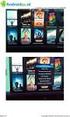 GEBRUIKERSHANDLEIDING WERKEN OP AFSTAND Het Amsterdam museum biedt aan medewerkers de mogelijkheid om vanaf een andere locatie toegang te krijgen tot het netwerk van het Amsterdam museum. Dit gebeurt via
GEBRUIKERSHANDLEIDING WERKEN OP AFSTAND Het Amsterdam museum biedt aan medewerkers de mogelijkheid om vanaf een andere locatie toegang te krijgen tot het netwerk van het Amsterdam museum. Dit gebeurt via
Handleiding Acadin 2.0 Voor de begeleider
 Handleiding Acadin 2.0 Voor de begeleider Inhoudsopgave Inhoudsopgave... 1 Wat is Acadin?... 2 Verschillende handleidingen bij Acadin... 3 Functionaliteiten voor de begeleider... 4 Aanmelden... 4 Afmelden...
Handleiding Acadin 2.0 Voor de begeleider Inhoudsopgave Inhoudsopgave... 1 Wat is Acadin?... 2 Verschillende handleidingen bij Acadin... 3 Functionaliteiten voor de begeleider... 4 Aanmelden... 4 Afmelden...
Handleiding. Kinheim Digitaal Handleiding 1
 Handleiding Kinheim Digitaal Handleiding 1 Inhoudsopgave 1 Algemeen 3 1.1 Inleiding 3 1.2 Technische eisen 3 2 Inloggen 4 2.1 Inloggen met wachtwoord 4 2.2 Beginscherm 5 3 Groepen 6 3.1 Groepen invoeren
Handleiding Kinheim Digitaal Handleiding 1 Inhoudsopgave 1 Algemeen 3 1.1 Inleiding 3 1.2 Technische eisen 3 2 Inloggen 4 2.1 Inloggen met wachtwoord 4 2.2 Beginscherm 5 3 Groepen 6 3.1 Groepen invoeren
Handleiding Digibordsoftware Malmberg
 Handleiding Digibordsoftware Malmberg 1 Inhoudsopgave 1. Inleiding 3 2. Snel starten 4 2.1 Inloggen via Basispoort 2.2 De digibordsoftware starten 2.3 Een les starten 3. De basiswerking 6 3.1 Het lesmenu
Handleiding Digibordsoftware Malmberg 1 Inhoudsopgave 1. Inleiding 3 2. Snel starten 4 2.1 Inloggen via Basispoort 2.2 De digibordsoftware starten 2.3 Een les starten 3. De basiswerking 6 3.1 Het lesmenu
HANDLEIDING VIEW DESKTOP. Handleiding VIEW Desktop. P. de Gooijer. Datum: 09-01-2013 Versie: 1.3
 HANDLEIDING VIEW DESKTOP Document: Auteur: Datum: 09-01-2013 Versie: 1.3 Handleiding VIEW Desktop M. Huibers P. de Gooijer Inleiding Het Hoornbeeck College en Van Lodenstein maakt gebruik van VMware View.
HANDLEIDING VIEW DESKTOP Document: Auteur: Datum: 09-01-2013 Versie: 1.3 Handleiding VIEW Desktop M. Huibers P. de Gooijer Inleiding Het Hoornbeeck College en Van Lodenstein maakt gebruik van VMware View.
Gebruikershandleiding Rabo Corporate Connect. Rabo Corporate Connect
 Gebruikershandleiding Rabo Corporate Connect Rabo Corporate Connect Log in op Rabo Corporate Connect 1. Ga naar www.rabobank.com/corporateconnect* 2. Klik op de knop Inloggen. U komt nu op de inlogpagina
Gebruikershandleiding Rabo Corporate Connect Rabo Corporate Connect Log in op Rabo Corporate Connect 1. Ga naar www.rabobank.com/corporateconnect* 2. Klik op de knop Inloggen. U komt nu op de inlogpagina
Handleiding voor docenten
 Handleiding voor docenten Oktober 2017 Inhoudsopgave... Inleiding.... 4 Aan de slag!... 5 Het inloggen... 5 Nog geen account?.... 5 Een account aanmaken.... 6 Stap 1. Jouw gegevens.... 6 Stap 2. Jouw school....
Handleiding voor docenten Oktober 2017 Inhoudsopgave... Inleiding.... 4 Aan de slag!... 5 Het inloggen... 5 Nog geen account?.... 5 Een account aanmaken.... 6 Stap 1. Jouw gegevens.... 6 Stap 2. Jouw school....
Gebruikershandleiding NUUO Software
 Gebruikershandleiding NUUO Software Handleiding voor het gebruik van de software wat geleverd wordt bij uw NUUO netwerkrecorder In deze handleiding wordt er vanuit gegaan dat uw installateur het programma
Gebruikershandleiding NUUO Software Handleiding voor het gebruik van de software wat geleverd wordt bij uw NUUO netwerkrecorder In deze handleiding wordt er vanuit gegaan dat uw installateur het programma
Tetra Portaal Handleiding
 Tetra Portaal Handleiding Release Tetra B.V. 18-03-2015 Inhoudsopgave 1 Inloggen 3 1.1 Algemeen............................................... 3 1.2 Inloggen via Bricks Huisarts.....................................
Tetra Portaal Handleiding Release Tetra B.V. 18-03-2015 Inhoudsopgave 1 Inloggen 3 1.1 Algemeen............................................... 3 1.2 Inloggen via Bricks Huisarts.....................................
